אם עדכונים אוטומטיים של Windows 10 מעצבנים, תוכלו להשבית עדכונים לצמיתות באמצעות תוכנה. שיטה זו פשוטה ויעילה דרך המאמר שלהלן!
 |
הוראות כיצד לבטל עדכוני Win 10 לצמיתות, במהירות ובקלות.
הנה דרכים פשוטות ויעילות להשבית לצמיתות עדכוני Windows 10, שיעזרו לכם לשלוט במערכת מבלי לדאוג מעדכונים אוטומטיים. שיטות אלו לא רק עוזרות לייצב את המערכת, אלא גם מונעות בעיות לא רצויות מעדכונים מיותרים.
כיצד להשתמש בשירותים
דרך פשוטה להשבית עדכוני Windows 10 לצמיתות היא להשבית את שירות Windows Update בשירותים. דרך זו עוצרת לחלוטין עדכונים אוטומטיים מבלי להתערב עמוק במערכת.
שלב 1: חפשו "שירות" בשורת החיפוש בשורת המשימות.
 |
שלב 2: לאחר מכן, בחר Windows Update ולאחר מכן לחץ על מאפיינים .
 |
שלב 3: במקטע סוג הפעלה , בחר באפשרות מושבת , לאחר מכן לחץ על אישור ועל החל כדי לשמור את השינויים.
 |
כיצד להגדיר הגדרות מערכת יעילות
משתמשים יכולים להשבית עדכונים ב-Windows 10 על ידי התאמת הגדרות המערכת באופן הבא:
שלב 1: ראשית, פתחו את תיבת החיפוש בשורת המשימות, הקלדו "עדכון" ובחרו "בדוק אם קיימים עדכונים" מהתוצאות המוצגות.
 |
שלב 2: בחר "עדכון Windows" ולחץ על "אפשרויות מתקדמות".
 |
שלב 3: בטל שלוש אפשרויות במקטע אפשרויות עדכון כדי להשלים את השבתת Windows Update לצמיתות.
 |
הערה: שיטה זו חלה רק על מכשירים עם Windows 10 או גרסאות מתקדמות יותר.
כיצד להגדיר חיבור WiFi
אם אינך רוצה להשבית עדכונים לחלוטין, אפשרות נוספת היא להגדיר את חיבור ה-WiFi שלך למצב חיבור מדוד, אשר מגביל את הורדת העדכונים העיקריים ממיקרוסופט.
שלב 1 : פתח את ההגדרות במחשב שלך.
 |
שלב 2 : בחר רשתות ואינטרנט כאשר התוצאות מופיעות.
 |
שלב 3 : עבור אל Wi-Fi ובחר ניהול רשתות ידועות.
 |
שלב 4 : מצא והפעל את האפשרות הגדר כחיבור מדוד.
 |
זה מגביל הורדת עדכונים אוטומטיים בעת שימוש ב-Wi-Fi, ועדיין מאפשר הורדת עדכוני אבטחה חשובים.
השתמשו ביעילות בתוכנת הצג או הסתר עדכונים
תוכנת "הצג או הסתר עדכונים" של מיקרוסופט היא פתרון שימושי להשבית לצמיתות עדכוני Windows 10. היא מאפשרת למשתמשים להסתיר עדכונים לא רצויים, ולמנוע מהמערכת להתקין אותם אוטומטית.
שלב 1 : הורד והתקן את תוכנת הצג או הסתר עדכונים מאתר האינטרנט של מיקרוסופט, ולאחר מכן לחץ על הבא.
 |
שלב 2 : בחר "הסתר עדכון" ותראה רשימה של עדכונים זמינים.
 |
שלב 3 : בחר את העדכון שברצונך להסתיר, ו-Windows לא יתקין עדכון זה באופן אוטומטי. לאחר מכן, לחץ על "הבא".
 |
שלב 4 : לאחר השלמת התהליך, המערכת תציג הודעת הצלחה כפי שמוצג להלן.
 |
באמצעות מאמר זה, למדתם את הטריקים להשבית לצמיתות את Windows Update ב-Windows 10 באמצעות תוכנה, מה שיעזור לעצור עדכונים אוטומטיים לא רצויים. זה יעזור למחשב שלכם לפעול בצורה חלקה, ללא הפרעות. יש ליישם מיד את השיטה להשבתת Windows Update האוטומטית כדי למנוע בעיות מיותרות בעת השימוש במחשב.
[מודעה_2]
מָקוֹר


















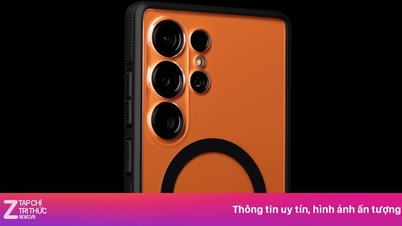





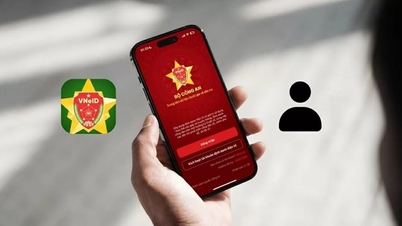

















































































![מעבר דונג נאי OCOP: [סעיף 3] קישור תיירות עם צריכת מוצרי OCOP](https://vphoto.vietnam.vn/thumb/402x226/vietnam/resource/IMAGE/2025/11/10/1762739199309_1324-2740-7_n-162543_981.jpeg)








תגובה (0)